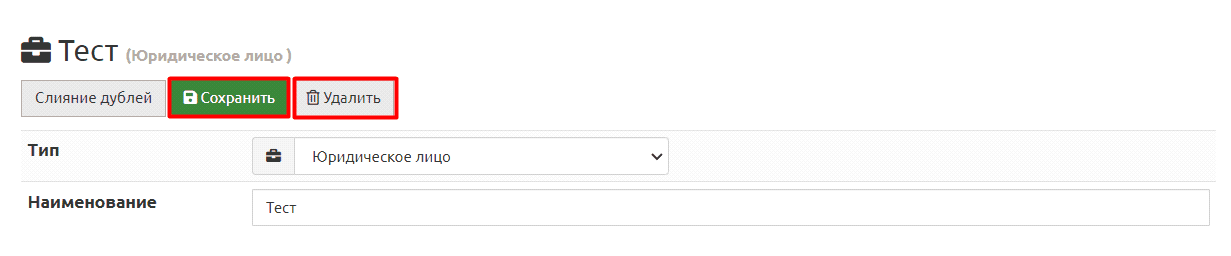Корреспондент (клиент) - учреждение или отдельное лицо, с которым ведется переписка. Реестр корреспондентов включает в себя список корреспондентов - юридических лиц и физических лиц, расположенных в алфавитном порядке и ранжированных по типу лица (в начале списка расположены юридические лица, затем - физические лица).
Для того чтобы перейти в реестр корреспондентов необходимо нажать на кнопку «Документооборот», затем выбрать «Корреспонденты (контрагенты)».
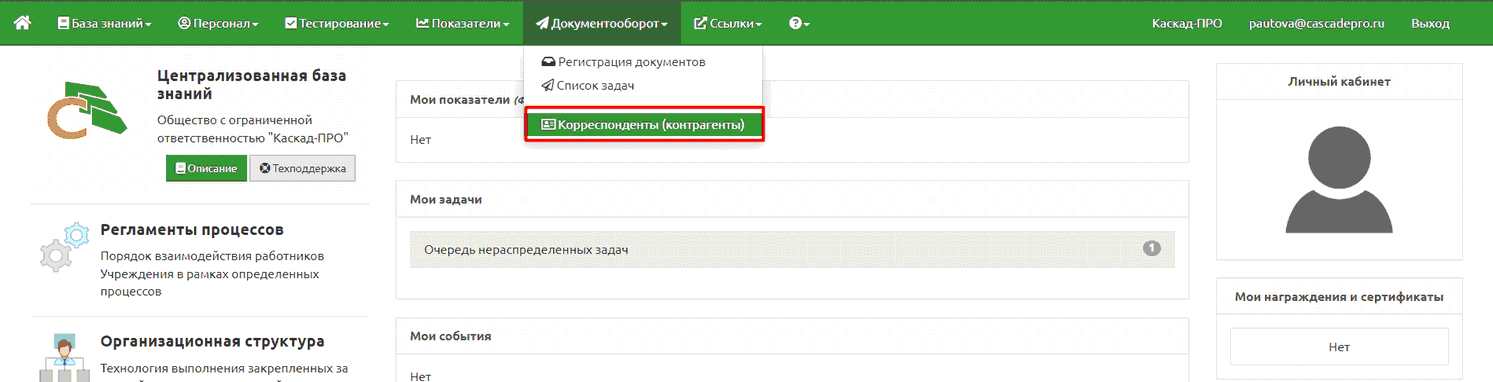
Таблица списка корреспондентов состоит из следующих столбцов: наименование корреспондента, тип корреспондента (юридическое или физическое лицо), контрагент (является корреспондент клиентом нашей организации или нет), ИНН (идентификационный номер налогоплательщика).
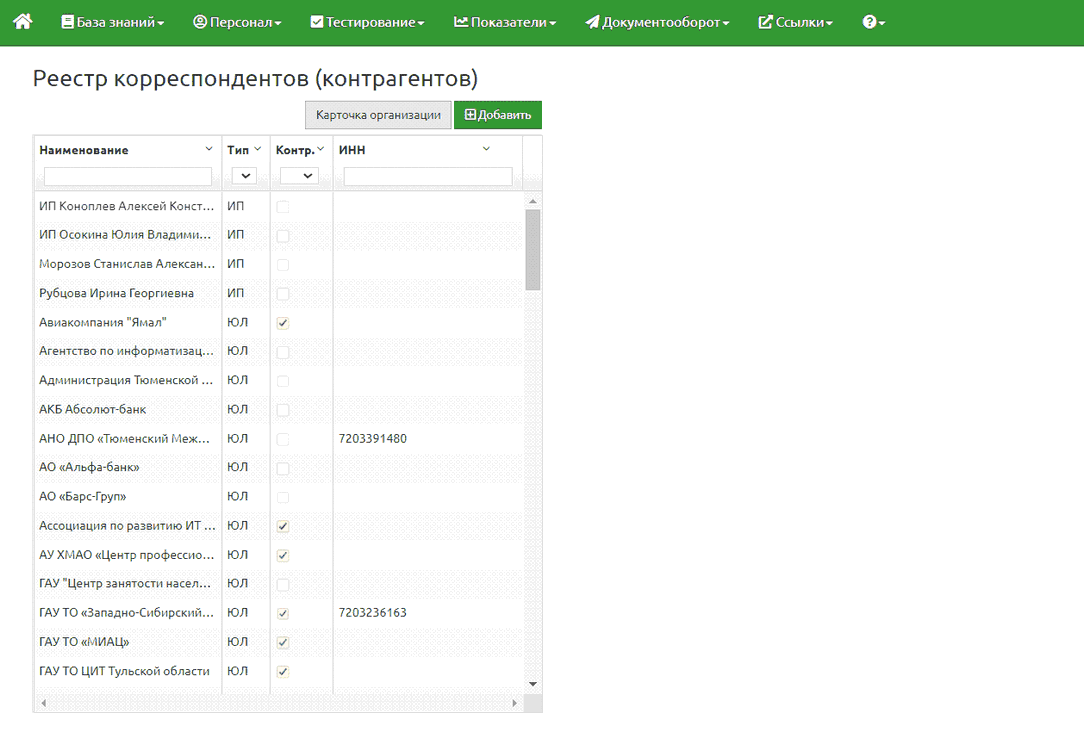
В реестре корреспондентов содержится строка поиска (для поиска по наименованию корреспондента, введенного с помощью клавиатуры) и фильтр по типу корреспондентов (юридическое/физическое лицо/индивидуальный предприниматель) для упрощения поиска.
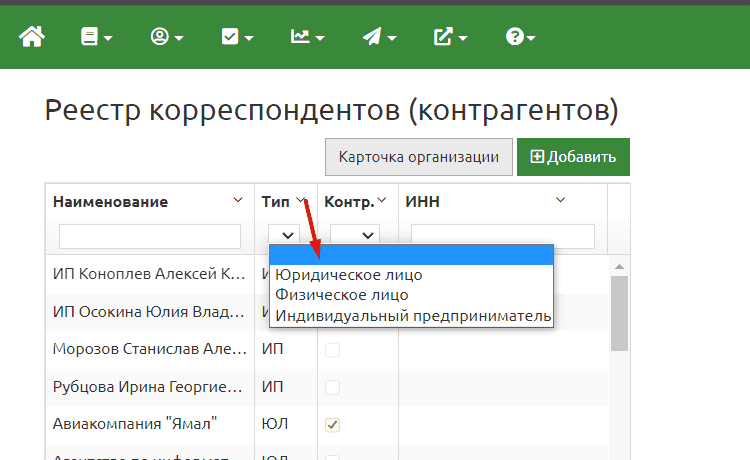
При нажатии на кнопку «Карточка организации», откроется карточка организации ООО «Каскад-Про».
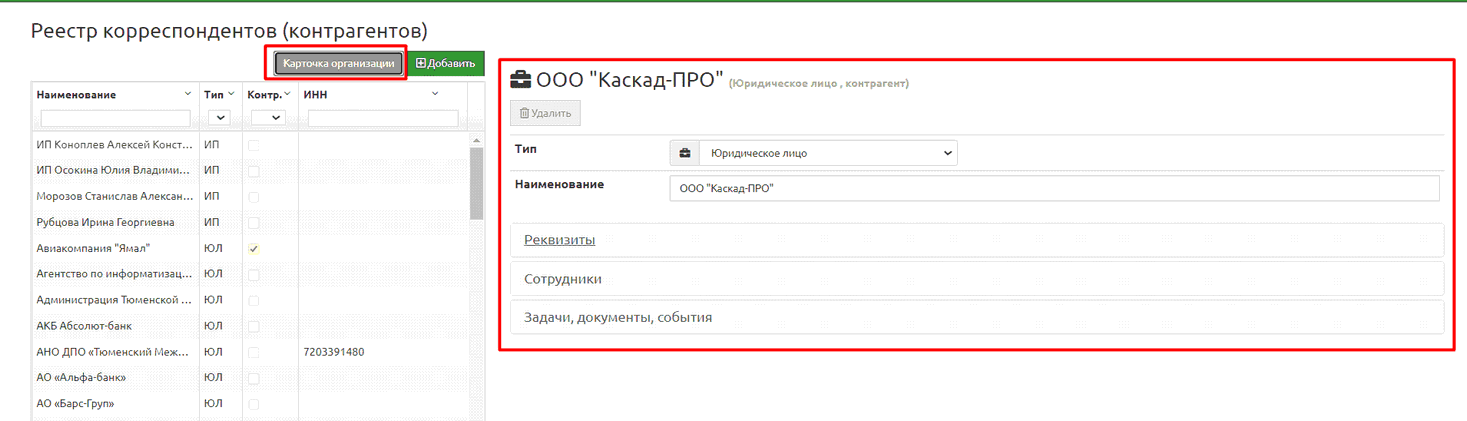
В разделе «Реквизиты» указана основная информация об организации. Карточку можно редактировать или удалить, нажав на соответствующую кнопку.

В разделе «Сотрудники» указаны сотрудники организации.
Для добавления сотрудника корреспондента необходимо в разделе «Сотрудники» нажать кнопку «Добавить нового сотрудника».
Для удаления сотрудника необходимо нажать кнопку «Удалить».
Для восстановления сотрудника необходимо нажать на кнопку «![]() ».
».
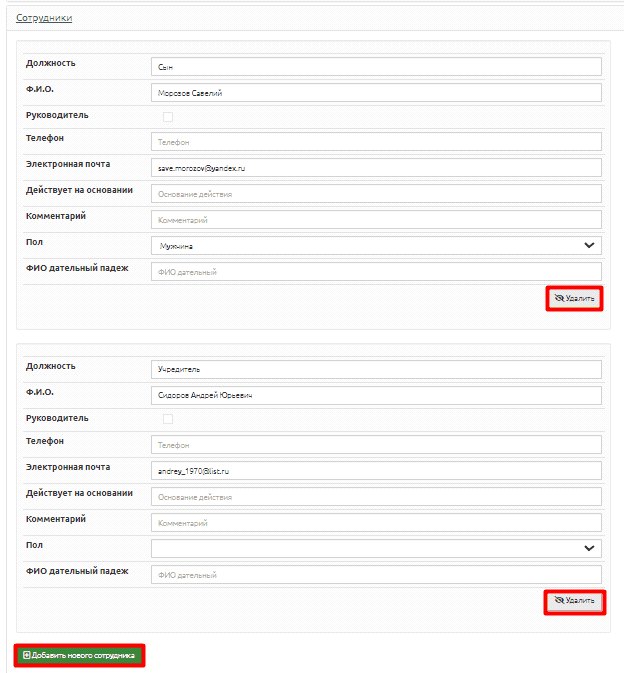
В разделе «Задачи, документы, события» отображаются задачи, документы и события со связанными корреспондентами.
Для того, чтобы перейти к нужной задаче, необходимо выбрать из списка задачу и нажать на кнопку «Перейти к задаче».
Для того, чтобы создать задачу/резолюцию с данным корреспондентом, необходимо нажать на кнопку «Создать задачу/резолюцию».
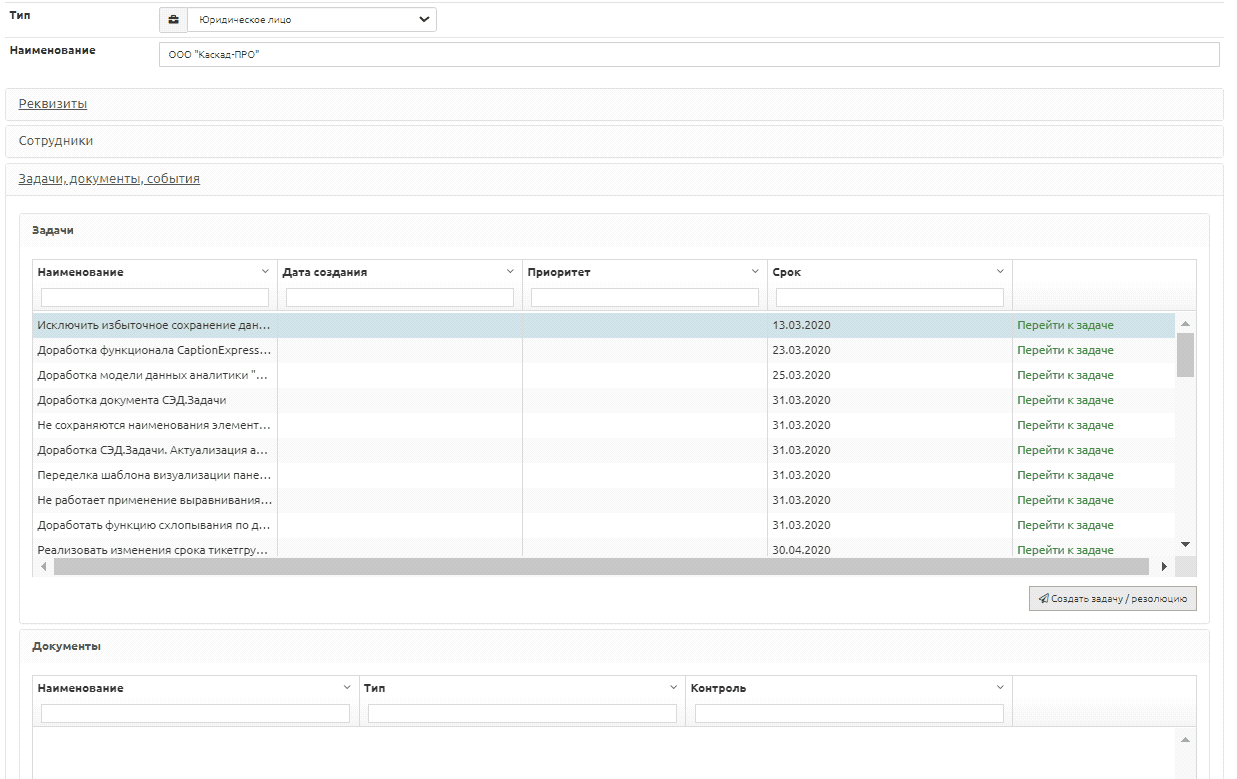
В разделе «Документы» для того, чтобы создать пустой исходящий документ с данным корреспондентом, необходимо нажать на кнопку «Создать исходящий документ».
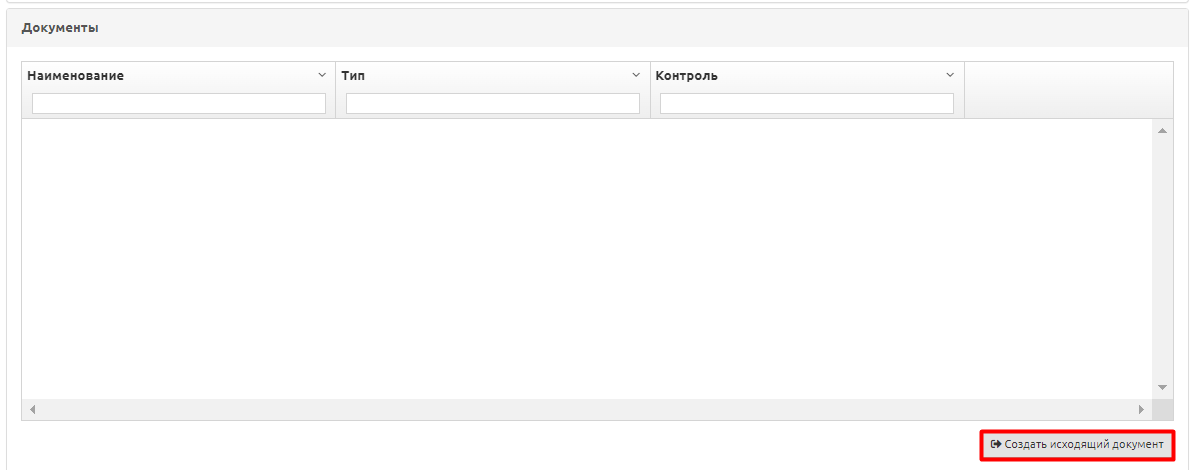
В разделе «События» для того, чтобы создать событие с данным корреспондентом, необходимо нажать на кнопку «Создать событие».
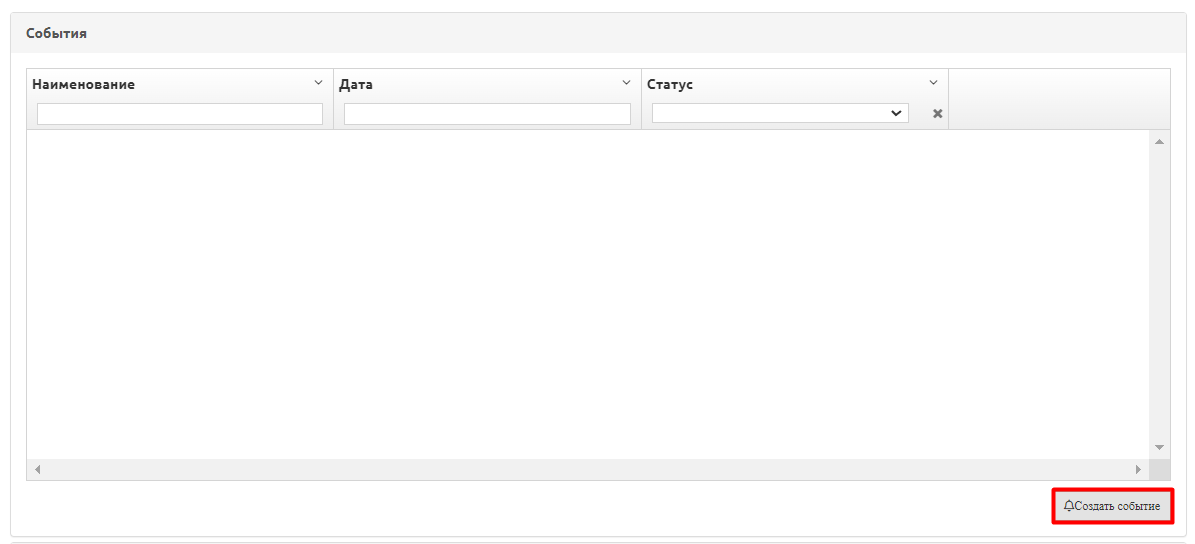
Нажав на строку с наименованием корреспондента (1), открывается его карточка, содержащая реквизиты, список сотрудников (для организаций/органов власти) и события.
Можно произвести слияние дублей организаций (2). Карточку также можно редактировать или удалять (3), нажав на соответствующую кнопку.
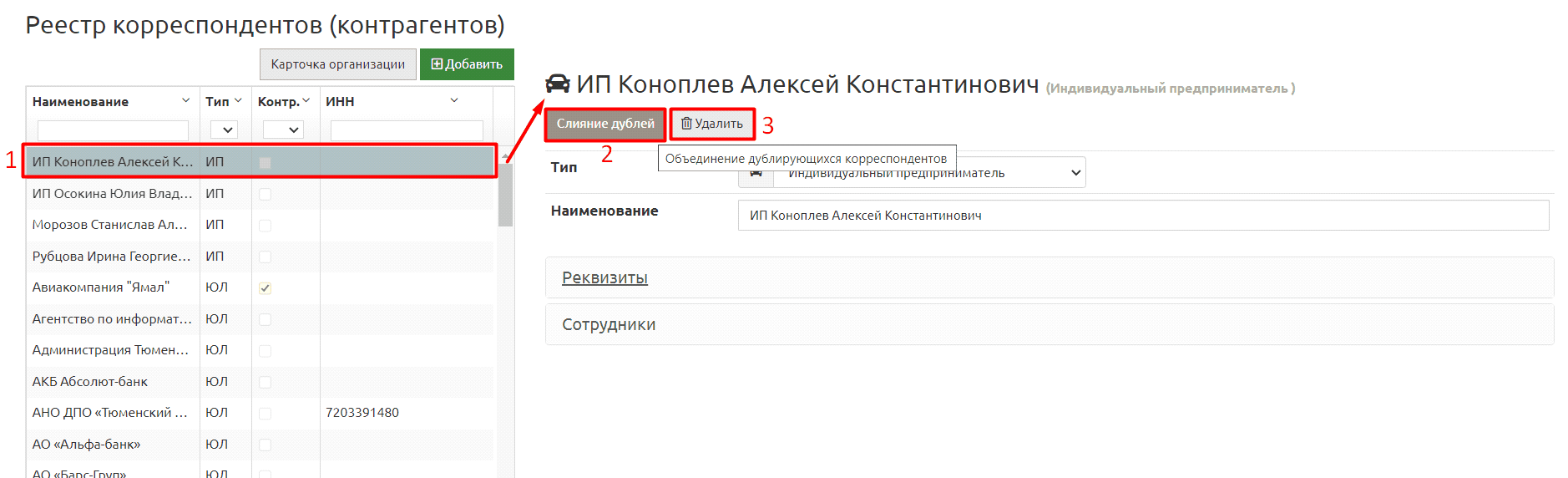
Для добавления нового корреспондента необходимо нажать кнопку «Добавить» (1), затем ввести данные: выбрать «Тип» контрагента из выпадающего списка (2), ввести «Наименование» контрагента (3), заполнить реквизиты и в случае необходимости заполнить данные о сотрудниках и добавить их.
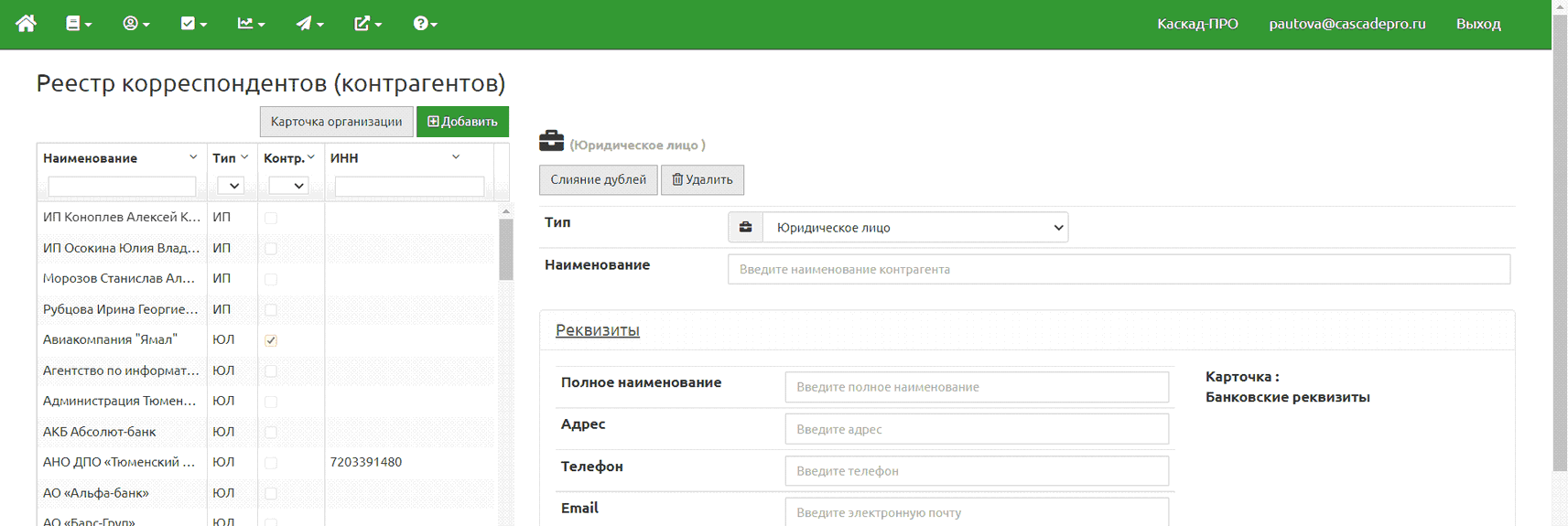
Заполнение карточки реквизитов
•Полное наименование – необходимо с помощью клавиатуры ввести полное наименование корреспондента. Заполнение данной сроки является обязательным, в противном случае корреспондента невозможно будет добавить;
•Адрес – указывается адрес корреспондента;
•Телефон – указывается номер телефона корреспондента;
•Email – указывается Email корреспондента;
•Факс – указывается Факс корреспондента;
•Официальный адрес – указывается Официальный адрес корреспондента;
•ОГРН – указывается основной государственный регистрационный номер корреспондента;
•ИНН – указывается идентификационный номер налогоплательщика корреспондента;
•КПП – указывается контрольно-пропускной пункт корреспондента;
•Название банка – указывается название банка корреспондента;
•Расчётный счёт – указывается расчётный счёт корреспондента;
•Корреспондентский счет – указывается корреспондентский счёт корреспондента;
•БИК – указывается банковский идентификационный код корреспондента;
•ОКПО – указывается код в Общероссийском классификаторе предприятий корреспондента;
•Контрагент - для указания того, что корреспондент является клиентом организации, необходимо поставить отметку в соответствующей строке;
•Дополнительный контрагент на странице «Контакты» - для указания того, что корреспондент является дополнительным контрагентом организации, необходимо поставить отметку в соответствующей строке.
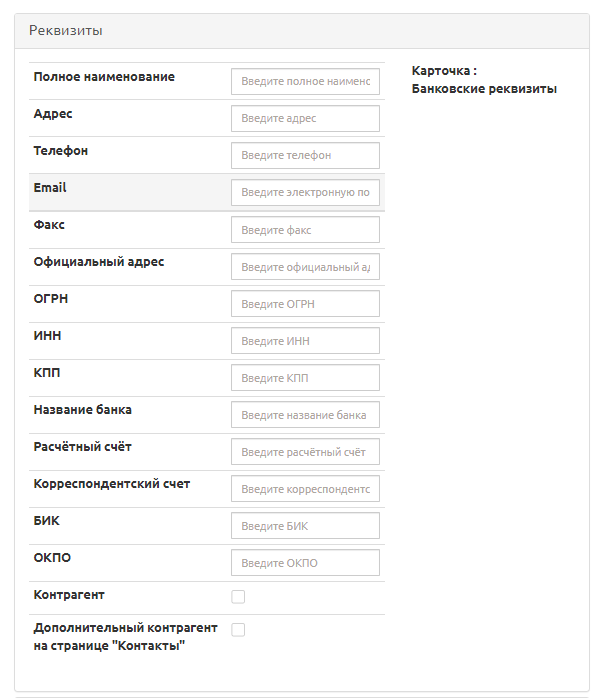
Заполнение карточки сотрудников
Для добавления нового сотрудника необходимо нажать на кнопку «Добавить нового сотрудника» « ».
».
•Должность – указывается должность сотрудника;
•Ф.И.О – указывается полное фамилия имя отчество сотрудника;
•Руководитель – для указания того, что сотрудник является руководителем, необходимо поставить отметку в соответствующей строке;
•Телефон – указывается номер телефона сотрудника;
•Электронная почта – указывается электронная почта сотрудника;
•Действует на основании – указывается наименование документа (устав, договор управления и т.д.) на основании которого руководит директор;
•Комментарий – необходимо с помощью клавиатуры ввести комментарий к документу. Поле не является обязательными для заполнения и заполняется в случае необходимости;
•Пол – из выпадающего списка выбирается пол сотрудника мужчина/женщина;
•ФИО дательный падеж – указывается полное фамилия имя отчество сотрудника в дательном падеже.
Для удаления сотрудника необходимо нажать кнопку «Удалить» (1), кнопка «Добавить нового сотрудника» добавит еще одного сотрудника (2), для сохранения изменений необходимо нажать на кнопку «Сохранить сотрудников» (3).
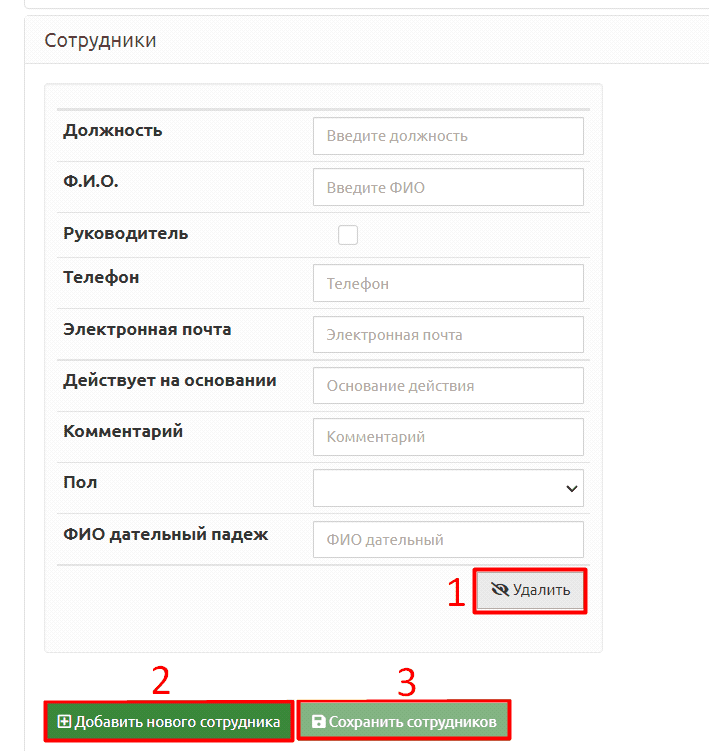
Для сохранения внесенных изменений необходимо нажать кнопку «Сохранить» либо, если необходимо отменить добавление корреспондента, нажать кнопку «Удалить».